
コンテンツ
この記事は、コンテンツの正確性と完全性を保証するために、編集者と有能な研究者の協力を得て書かれました。のコンテンツ管理チームは、編集チームの作業を注意深く調べて、各アイテムが当社の高品質基準に準拠していることを確認します。
ほとんどのAndroidデバイスは、内部ストレージメモリを増やすため、または特定の機能を利用するためにSDカードを受け取ることができます。スマートフォンまたはタブレットからカードを取り出したばかりの場合は、デバイスで再び使用するためにマウントできます。
ステージ
- SDカードをAndroidに挿入します。 カードを取り出したがまだ取り出していない場合は、この手順をスキップできます。削除した場合は、以下の手順に従って元に戻す必要があります。
- Androidの電源を切ります。
- SDカードから引き出しを取り外します。一般的に、引き出しは携帯電話またはタブレットの上部または側面にあります。手で取り出せない場合は、ドロワーの穴に挿入するだけの付属の取り出しツールを使用してください。
- SDカードをマークを上に向けて引き出しに置きます。
- ドロワーを専用スロットに慎重に挿入します。
- Androidの電源を入れます。
-
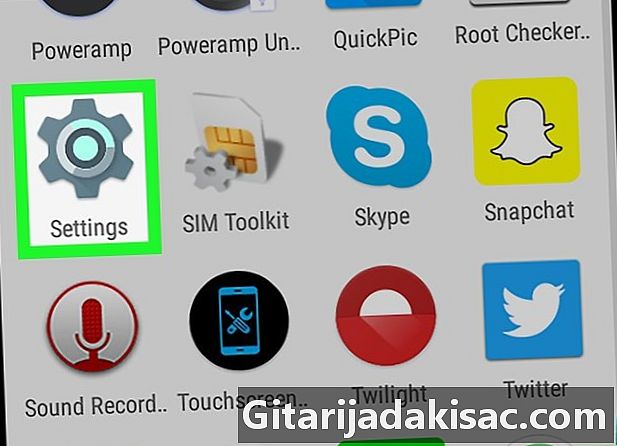
Androidの設定を開きます。 アイコンを探します
アプリケーションドロワーで。- Samsung Galaxyを使用している場合、SDカードを挿入するプロセスは若干異なる場合があります。
-
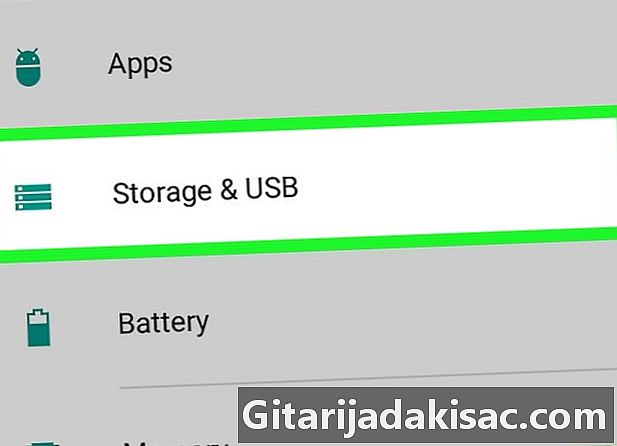
オプションまでスクロールダウンします ストレージ. そこには、SDカードのオプションなど、ストレージスペースに関するさまざまな情報があります(カードがマウントされていない場合、このオプションは「取り出し済み」を示します)。 -
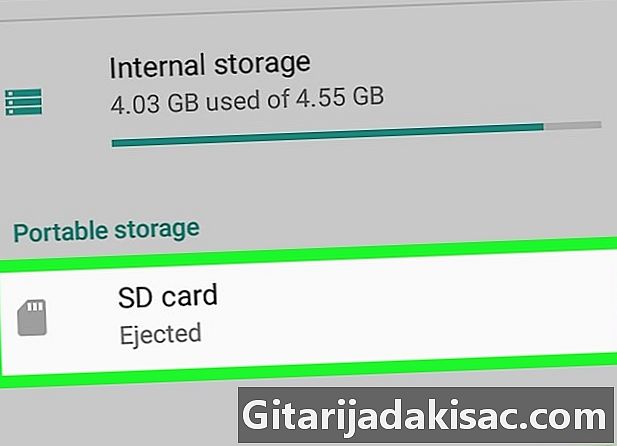
を押す SDカード. 画面にconuelが表示されます。 -
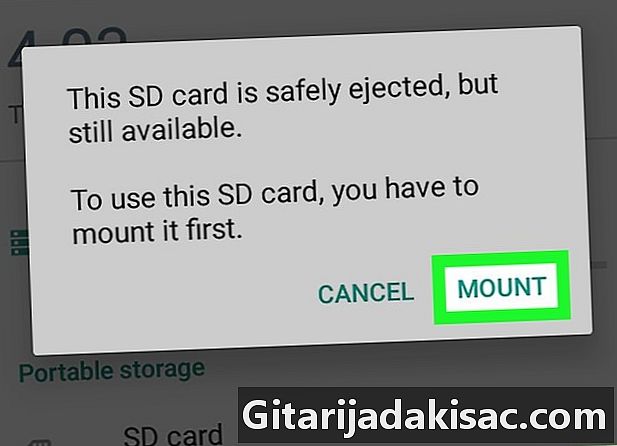
選択 マウント. このオプションは、AndroidにSDカードをマウントします。その後、すぐに使用を開始できます。